系统下载推荐
当前位置:主页 > 系统教程 > win7系统里要怎么设置局域网呢?

右击桌面“网络”,选择“属性”,点击“更改高级共享设置”
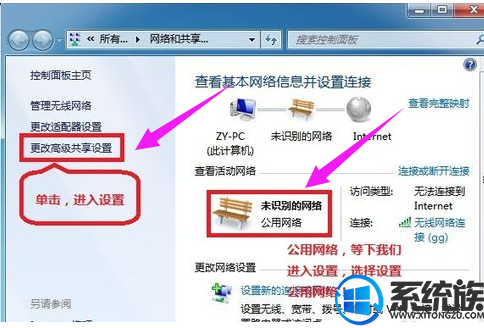
局域网电脑图解1
选择:公共网络---选择以下选项:启动网络发现,启动文件和打印机共享,启用共享以便可以访问网络的用户可以读取和写入公用文件夹中的文件(可以不选),关闭密码保护共享
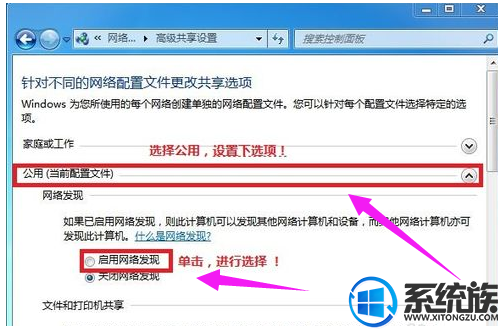
局域网电脑图解2
点击“保存”
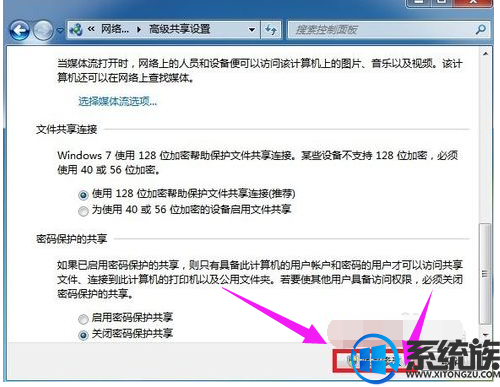
电脑共享电脑图解3
选择需要共享的文件夹,右击,选择:属性
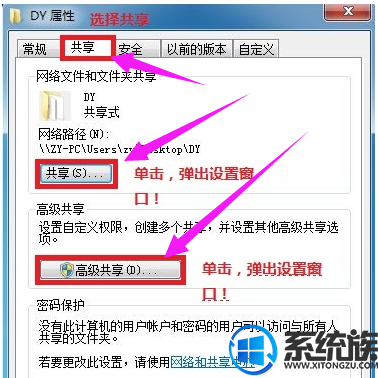
共享设置电脑图解4
共享,选择:共享(S),弹出对话框,添加“Guest”,点击“共享”
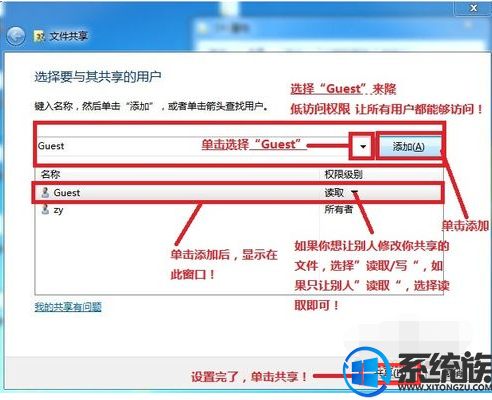
局域网电脑图解5
选择:高级共享,选择:共享此文件,点击“确定”

电脑共享电脑图解6
其他用户,通过开始---运行---\\IP (快捷键 WIN+R)\\IP 访问你共享的文件!
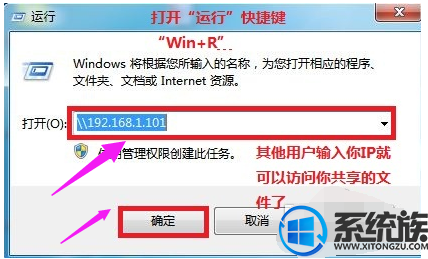
局域网共享电脑图解7
共享成功。
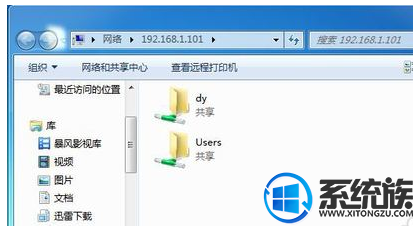
共享设置电脑图解8
以上操作就是win7系统设置局域网共享的方法了,如果有用户还不知道要怎么设置局域网,可以参照以上内容,希望今天的分享能给大家带来帮助。
系统下载推荐
系统教程推荐